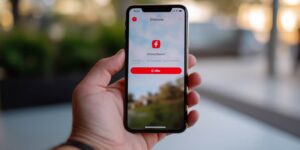less
W dzisiejszym świecie pełnym urządzeń online, router staje się kluczowym elementem naszej sieci domowej. Ale co zrobić, gdy zaczynają pojawiać się problemy z połączeniem? Jednym z najskuteczniejszych sposobów na rozwiązanie wielu problemów z routerem jest jego zresetowanie. W tym artykule dowiesz się, jak to zrobić krok po kroku.
Jak zresetować router
Resetowanie routera może pomóc w rozwiązaniu wielu problemów, takich jak spowolniona prędkość internetu, problemy z połączeniem Wi-Fi lub konieczność przywrócenia ustawień fabrycznych. Oto kroki, które musisz podjąć, aby zresetować swój router:
- Sprawdź, czy router jest podłączony do źródła zasilania i czy działa.
- Znajdź przycisk resetu na routerze. Zazwyczaj jest to mały guzik, który można wcisnąć za pomocą spinacza lub długopisu.
- Przytrzymaj przycisk resetu przez około 10-15 sekund. Upewnij się, że trzymasz go wystarczająco długo, aby router mógł się zresetować.
- Router zostanie zrestartowany, a wszystkie ustawienia zostaną przywrócone do domyślnych.
- Po zresetowaniu routera, możesz ponownie skonfigurować go według własnych preferencji. To znaczy, że będziesz musiał ponownie ustawić nazwę sieci Wi-Fi, hasło i inne parametry.
Jak zresetować modem
Modem jest często używany w połączeniach DSL lub kablowych i może być również źródłem problemów z połączeniem internetowym. Jeśli potrzebujesz zresetować swój modem, oto jak to zrobić:
- Wyłącz zasilanie modemu, odłączając go od gniazdka elektrycznego.
- Po około 30 sekundach ponownie podłącz zasilanie.
- Modem zostanie zresetowany i powinien rozpocząć proces ponownego łączenia się z dostawcą internetu.
Jak zresetować ustawienia routera
Czasami konieczne jest nie tylko zresetowanie routera, ale także przywrócenie wszystkich ustawień fabrycznych. Może to być potrzebne, jeśli zapomnisz hasła do routera lub jeśli masz poważne problemy z konfiguracją. Oto jak to zrobić:
- Upewnij się, że router jest włączony i podłączony do zasilania.
- Na routerze znajdź przycisk resetu i przytrzymaj go przez co najmniej 30 sekund. Pamiętaj, że ten proces usunie wszystkie twoje ustawienia.
- Po zresetowaniu router zostanie przywrócony do ustawień fabrycznych.
- Aby skonfigurować router od nowa, zaloguj się do jego panelu administracyjnego za pomocą przeglądarki internetowej. Zazwyczaj adres to 192.168.1.1 lub 192.168.0.1.
- Wprowadź nazwę użytkownika i hasło administratora (domyślnie są to często „admin” lub „admin/admin”).
- Po zalogowaniu się, będziesz mógł dostosować ustawienia routera według własnych preferencji.
Często zadawane pytania (faq)
Czy zresetowanie routera usunie moje dane?
Tak, zresetowanie routera przywróci go do ustawień fabrycznych i usunie wszystkie zapisane ustawienia, w tym nazwę sieci i hasło Wi-Fi. Upewnij się, że masz kopię zapasową ważnych danych przed przystąpieniem do resetowania.
Czy muszę znać hasło administratora do routera przed zresetowaniem ustawień?
Tak, będziesz potrzebował hasła administratora, aby zresetować ustawienia routera. Domyślne hasło często znajduje się na spodzie urządzenia lub w instrukcji obsługi.
Czy zresetowanie modemu rozwiąże problemy z internetem?
Zresetowanie modemu może pomóc w rozwiązaniu niektórych problemów z połączeniem internetowym, ale nie rozwiąże wszystkich. Jeśli nadal masz problemy z internetem po zresetowaniu modemu, skontaktuj się z dostawcą usług internetowych.
Czy mogę zresetować router zdalnie?
Niektóre routery pozwalają na zdalne zresetowanie za pomocą panelu administracyjnego dostępnego online. Jednak większość routerów musisz zresetować fizycznie, przy użyciu przycisku resetu.
Czy powinienem zawsze zwracać uwagę na instrukcje producenta?
Tak, zawsze zaleca się przeczytanie instrukcji producenta swojego routera lub modemu, ponieważ procedury resetowania i przywracania ustawień fabrycznych mogą się różnić w zależności od modelu urządzenia.
Zobacz także: